AVI
- 1. AVI in anderen Formaten umwandeln+
- 1. Andere Formate in AVI umwandeln+
- 3. AVI auf Geräte importieren+
- 4. AVI abspielen & andere Tipps+
-
- 4.1 AVI auf Mac abspielen
- 4.2 AVI auf TV abspielen
- 4.3 AVI auf Apple TV abspielen
- 4.8 AVI in quicktime abspielen
- 4.9 AVI in Windows Media Player abspielen
- 4.10 AVI zu TV mit Chromecast streamen
- 4.12 AVI für Windows 10
- 4.13 AVI ohne Wasserzeichen
- 4.14 kostenlos AVI player für windows
- 4.15 AVI Player für mac
- 4.16 AVI Video schneiden
- 4.17 AVI Metadateien bearbeiten
- 4.18 AVI in iPad abspielen
- 4.19 AVI Dateien wiederherstellen
Einfache Schritte, um MSWMM Dateien schnell zu AVI zu konvertieren
Von Lukas Schneider • 2025-10-23 19:05:10 • Bewährte Lösungen
Dateie mit der .mswmm Dateierweiterung sind Projektdateien vom Windows Movie Maker. Dies sind keine Videodateien. Sie können also MSWMM Dateien nicht mit normalen Media Playern wie iPhone, Spielekonsolen, und PSP abspielen und diese auch nicht auf Videoseiten teilen, etc. Da AVI eines der bekanntesten Videoformate ist und von den meisten Geräten und Anwendungen unterstützt wird, möchten viele Leute MSWMM zu AVI konvertieren.
- Teil 1. Wie man MSWMM in AVI für spätere Wiedergabe umwandelt
- Teil 2. Kostenlose MSWMM zu AVI Converter, die Sie kennen sollten
- Teil 3. Zusätzliches Wissen zu MSWMM zu AVI
Teil 1. Wie man MSWMM in AVI für spätere Wiedergabe umwandelt
Dieser Artikel zeigt Ihnen, wie Sie Schritt-für-Schritt MSWMM Dateien in AVI umzuwandeln. Zunächst müssen Sie Ihre MSWMM Dateien als Videodatei speichern und anschließend können Sie Ihren bevorzugten Converter verwenden, um diese in AVI Format umzuwandeln. Wir möchten Ihnen hier direkt den Wondershare UniConverter (ursprünglich Wondershare Video Converter Ultimate) vorstellen. Dies könnte Ihr bevorzugter MSWMM zu AVI Converter werden, um Videos mit ultraschneller Geschwindigkeit und höchster Qualität zu konvertieren.
 Wondershare UniConverter (ursprünglich Wondershare Video Converter Ultimate)
Wondershare UniConverter (ursprünglich Wondershare Video Converter Ultimate)
Ihre umfassende Video Toolbox

- Unterstützt mehr als 1.000 Formate, inklusive MSWMM, AVI, DAV, MPEG und viele mehr.
- Konvertieren Sie MSWMM zu optimierten Voreinstellungen für fast alle Gerätearten.
- 30-fach schnellere Konvertierung als bei anderen Convertern.
- Bearbeiten, verbessern & personalisieren Sie Ihre MKV Videodateien.
- Brennen Sie Videos auf abspielbare DVDs mit attraktiven, kostenlosen DVD Vorlagen.
- Downloaden oder nehmen Sie Videos von YouTube und weiteren 10.000 Videoplattformen auf.
- Die Toolbox ermöglicht die Metadaten Reparatur, GIF Erstellung und Bildschirmaufnahme.
- Downloaden und konvertieren Sie Videos nahtlos von allen bekannten Video Webseiten.
Wie man mit dem UniConverter MSWMM in AVI umwandelt.
Schritt 1 MSWMM Dateien als Videodateien speichern.
Zunächst müssen Sie Ihre MSWMM Projektdateien als Videodateien speichern. Klicken Sie einfach auf das Dateimenü links oben im Windows Movie Maker Hauptinterface, wählen Sie Projekt öffnen, um eine Ihrer lokalen MSWMM Projektdateien zu öffnen und Sie die importierte Datei auf die untere Zeitleiste. Gehen Sie abschließend auf Film fertigstellen > Auf meinem Computer speichern, um eine WMV Videodatei zu exportieren.
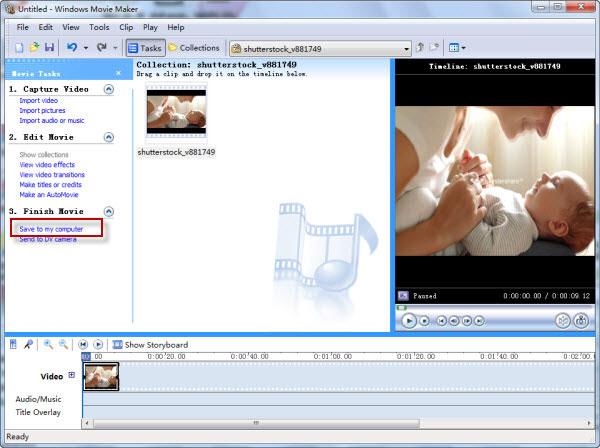
Schritt 2 Videodateien zu diesem MSWMM zu AVI Video Converter importieren.
Starten Sie dann den Wondershare Video Converter. Gehen Sie dann auf das Konvertierungsinterface. Klicken Sie auf den Datei Button in der linken oberen Ecke des Interfaces. Es öffnet sich ein Pop-Up Fenster, welches Sie um den Import der gespeicherter Videodateien aus Schritt 1 bittet.
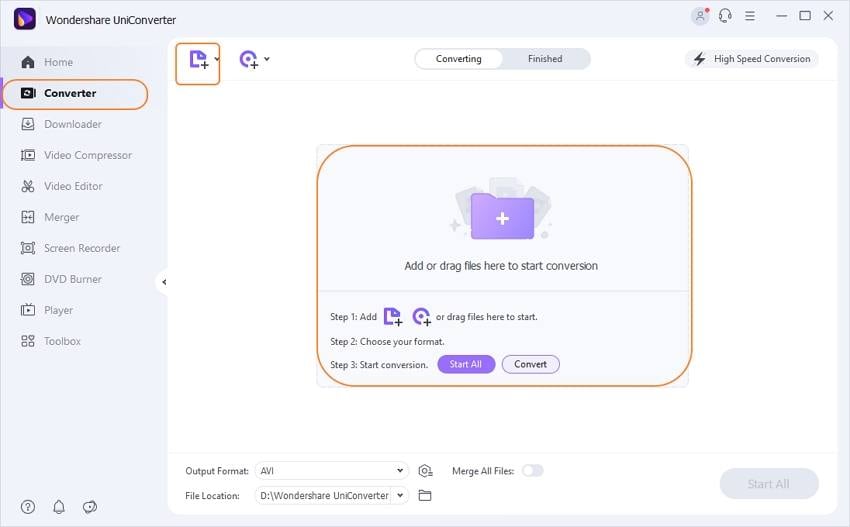
Schritt 3 AVI als Ausgabeformat wählen.
Klicken Sie auf das Pfeilsymbol in der Ausgabeformat Box und gehen Sie dann auf den Video Reiter, wählen AVI auf der linken Seitenleiste und die Videoauflösung auf der rechten Seite aus, um das Ausgabeformat zu bestätigen.
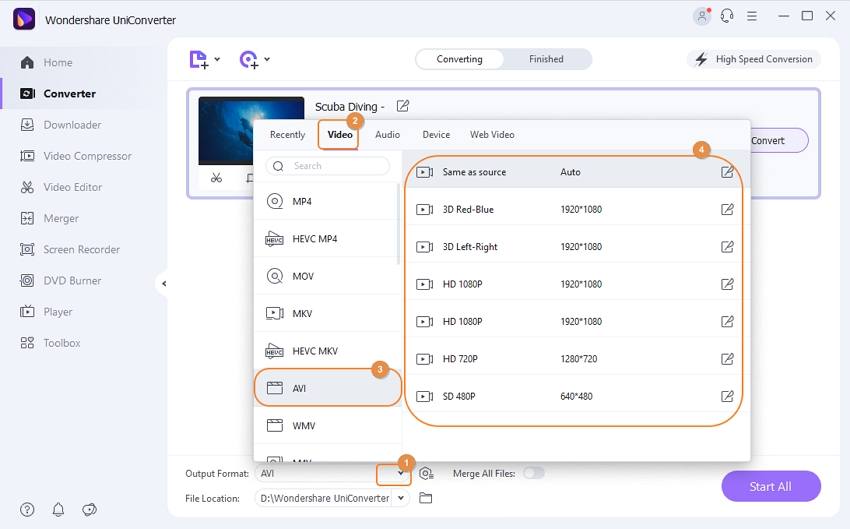
Schritt 4 MSWMM in AVI umwandeln.
Klicken Sie abschließend auf den Konvertieren oder Alle starten Button im Hauptinterface des Programms. Die App beginnt nun mit der Konvertierung Ihrer Videos zu AVI. Dieser Vorgang benötigt eine Weile.
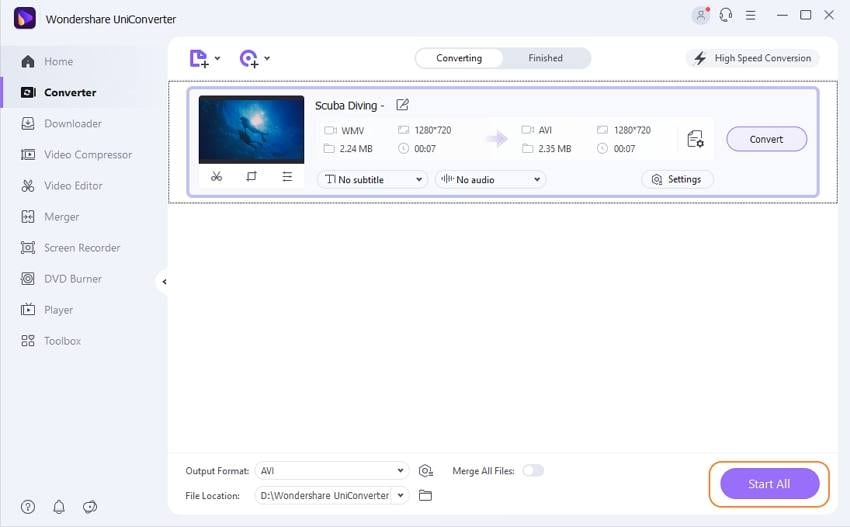
Diese App speichert die konvertierten Dateien im Ausgabeordner. Das Ausgabedateipfad ist im unteren Bereich des Hauptinterfaces zu sehen. Diesen können Sie natürlich nach Belieben ändern. Nach der Konvertierung können Sie die Ausgabe AVI Dateien in dem entsprechenden Order finden oder durch einen Klick auf die nebenstehenden Ordneroption.
Teil 2. Kostenlose MSWMM zu AVI Converter, die Sie kennen sollten
Der Wondershare Free FLV zu AVI Converter ist ein kostenloser Video Converter. Dieser kann schnell und einfach MSWMM Dateien in AVI mit angenehmer Geschwindigkeit umzuwandeln und ermöglicht Ihnen eine Erfahrung ähnlich dem Wondershare UniConverter.
Befolgen Sie diese Schritte, um mit dem Wondershare Free Video Converter MSWMM zu AVI zu konvertieren
Schritt 1: Klicken Sie auf den +Dateien hinzufügen Button im Konvertieren Reiter, um lokale MSWMM Dateien hinzuzufügen.
Schritt 2: Gehen Sie im Ziel Bereich auf den Pfeil neben der Datei und wählen Sie das AVI Format aus.
Schritt 3: Klicken Sie auf den Alle konvertieren Button, um den Prozess zu starten. Die Dateien werden im Konvertiert Reiter gespeichert.
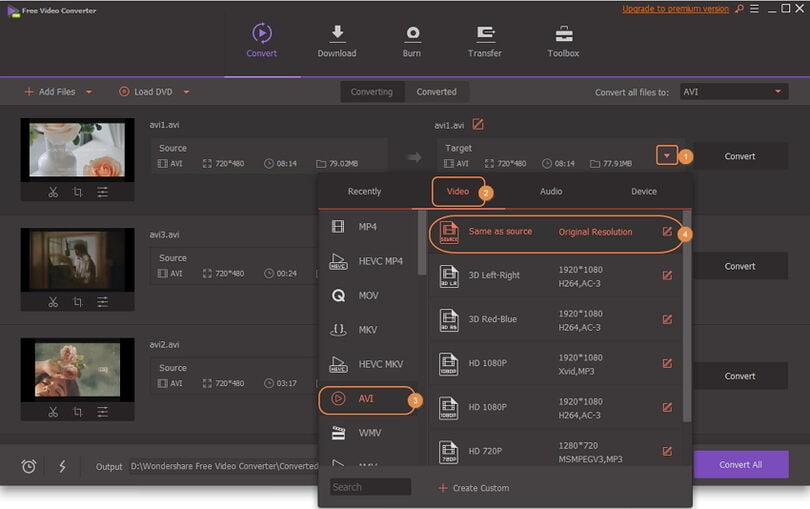
Teil 3. Zusätzliches Wissen zu MSWMM zu AVI
1. Was ist MSWMM & AVI?
MSWMM ist eine gespeicherte Projektdatei für den Windows Movie Maker, welcher die Video Zeitleiste, Audio und Standbilder enthält. Es können aber immer noch keine Audio- oder Videoinformationen verwendet werden, so dass die Datei nicht von anderen Programmen, welche nicht der Windows Movie Maker sind, bearbeitet und abgespielt werden. Dies macht sie sehr unzugänglich für andere Betriebssysteme und man benötigt ein Drittanbieter Programm, um die Dateien in ein verwendbares Format zu konvertieren.
Auf der anderen Hand steht AVI für Audio Video Interleaved und wirde 1992 von Microsoft als Teil Ihrer Videos für die Windows Software entwickelt. Dies ist ein Format, welches Video und Audio enthalten und diesem gleichzeitig abspielen kann. Heutzutage ist dies eines der bekanntesten Videoformate auf der Welt.
2. Wieso sollte man MSWMM zu AVI konvertieren
- MSWMM Dateien können auf keinem mobilen Gerät pder Media Player abgespielt werden und sind mit diesen auch nicht kompatibel.
- Das AVI Format wird von allen als Standardformat akzeptiert. Es funktioniert gut und ist mit zahlreichen Plattformen wie Windows, Linux, Mac und XP kompatibel.
- Diese können nicht als Videoformat angesehen werden, was also eine Konvertierung in andere Formate notwendig macht.



Lukas Schneider
staff Editor